Наиболее читаемые
“Нашествие спамеров”, посещений 4710“Ау, КафеМамочки из Москвы :)”, посещений 3962
“Свежее обновление на КафеМам”, посещений 3821
“Нововведения на КафеМам!”, посещений 3773
“«Забег в ползунках 2012» на Фестивале младенцев”, посещений 3503
“Как сделать принсткрин (скриншот)”, посещений 3063
“Детский фотоконкурс "Комфортное лето" от наших партнеров”, посещений 3056
“Знакомство с компанией ”, посещений 2875
“Сообщества КафеМам в социальных сетях”, посещений 2713
“Встречаем осень с нововведениями!”, посещений 2552
Как сделать принсткрин (скриншот)к блогу пользователя 22 Января 2010 в 12:28
Иногда при обращении в техподдержку КафеМам вам может понадобиться сделать "фотографию" с экрана вашего компьютера. Такая процедура называется PrintScreen (принтскрин) или ScreenShot (скриншот), и на самом деле она очень проста в исполнении.
Предлагаем вам убедиться в этом самостоятельно!
Как скопировать содержимое экрана компьютера
Чтобы "сфотографировать" содержимое экрана и сделать скриншот, найдите на своей клавиатуре специальную кнопку с названием PrintScreen (иногда - PrntScrn).
На клавиатуре эта кнопка располагается примерно здесь:

Нажмите на эту кнопку. Никаких внешних изменений не произойдет: птичка не вылетит, новые окна не откроются. А все потому, что снимок экрана сохранился в оперативную память вашего компьютера. Теперь нам осталось лишь вставить этот снимок в программу для обработки графики (например, Paint, Photoshop и т.д.)
Как сохранить скриншот в программе Paint
Чем хороша программа Paint, так это тем, что она всегда есть на любом компьютере с установленной системой Windows.
Итак, мы уже сделали нужный нам снимок экрана. Теперь запускаем программу Paint (Пуск->Все программы->Стандартные->Paint):
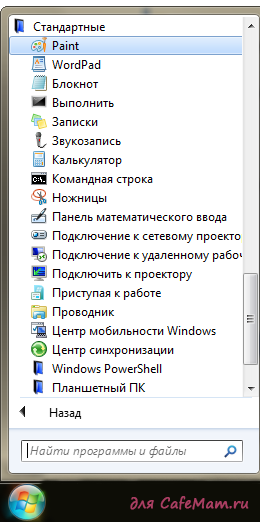
В главном меню программы выбираем Правка->Вставить (или же просто используем "горячие клавиши": одновременно нажимаем на клавиши Ctrl и V).
Теперь мы видим перед собой тот самый снимок экрана, который мы сделали ранее. Сохраняем этот принтскрин. Для этого выбираем в главном меню программы Файл->Сохранить как
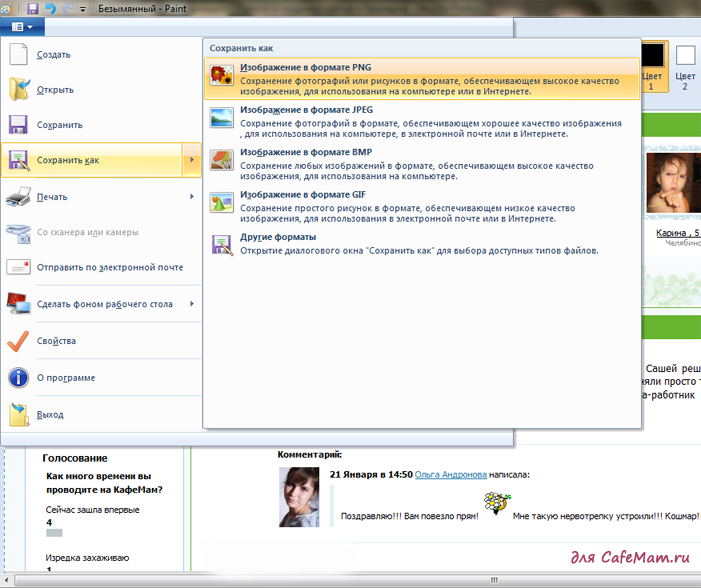
В открывшемся окне назначаем имя нашему скриншоту (можно оставить по умолчанию), путь, куда его следует сохранить (лучше всего, на Рабочий Стол) и формат файла (подойдут .jpeg или .png).
Как сохранить принтскрин в программе Photoshop
Программа Фотошоп - для более продвинутых пользователей компьютера, поэтому тут сохранение принтскрина мы опишем вкратце.
Делаем снимок экрана, как это описано в начале поста. Затем запускаем программу Adobe Photoshop.
Создаем новый документ (File->New). Вставляем в новый документ снимок экрана (для этого пользуемся "горячими клавишами" Ctrl + V, или выбираем в меню программы Edit->Paste).
Если вы умеете редактировать изображения в Фотошопе, то можете обрезать получившуюся картинку, дабы оставить только тот фрагмент, который нужен. Сохраняем получившееся изображение: File->Save as (выбираем название скриншота, место сохранения и формат - .jpeg или .png)
Теперь вы обладаете полезным навыком создания принтскринов, поздравляем! 





 2009-2026. Все права защищены.
2009-2026. Все права защищены.
Комментарии (5)
Спасибо !!! А я все думала как это сделать!!! Теперь знаю))))


даа, это классная штука! Я раньше тоже не умела скриншоты делать, а порой очень нужно бывает. Поэтому когда научилась-счастлива была безмерно Сначала казалось, что это сложно, а теперь за 5 сек делаю
Сначала казалось, что это сложно, а теперь за 5 сек делаю 
описание предельно понятно. осталось только понять, как послать скриншот в сообщении для техподдержки...
это по мейлу можно сделать